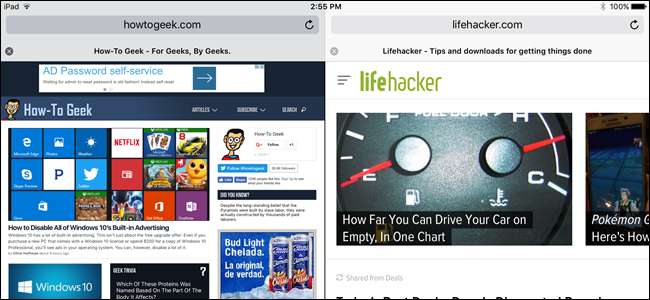
Rozdělené zobrazení Safari je nová funkce v systému iOS 10, která umožňuje zobrazit dvě okna Safari vedle sebe na iPadu. Je to podobné jako Funkce Split View, která byla přidána do iOS 9 , ale konkrétně pro Safari.
POZNÁMKA: Tato funkce funguje pouze na iPadu, nikoli na iPhone, a funguje pouze v režimu na šířku.
PŘÍBUZNÝ: Jak používat více aplikací najednou na iPadu
Jedním z hlavních rozdílů mezi Split View iOS 9 a Split View Safari v iOS 10 je, že nemůžete upravit velikost dvou oken Safari. Každé okno zabírá přesně polovinu obrazovky a to nelze změnit. Rozdělené zobrazení v Safari je však stále užitečná funkce a my vám ukážeme, jak jej vyvolat a použít.
Split View můžete v Safari vyvolat dvěma způsoby. Nejprve klepněte a podržte na odkazu na webové stránce a poté z rozbalovací nabídky vyberte možnost „Otevřít v rozděleném zobrazení“.

Druhá metoda funguje, pokud máte otevřených více karet. Můžete přetáhnout kartu doprava, dokud se neoddělí od hlavního okna. Poté zvedněte prst z obrazovky.
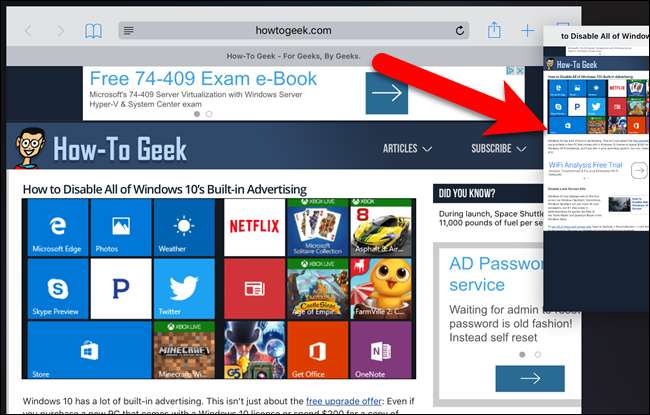
Výsledkem použití obou metod bude dvě okna Safari, každé s vlastním adresním řádkem, rozhraním karet a panelem nástrojů (spíše dole než nahoře). Každé okno funguje samostatně, jako dvě aplikace, ale stále je to jedna aplikace. Například můžete klepnutím na tlačítko karty na panelu nástrojů v dolní části jednoho z oken spravovat karty v tomto okně.
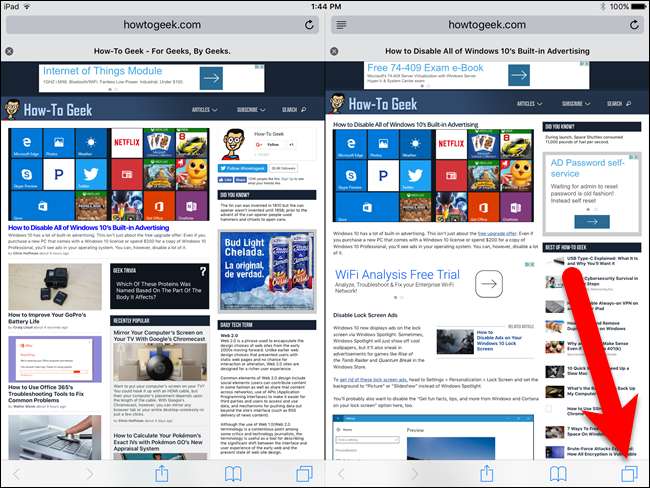
PŘÍBUZNÝ: Jak zavřít všechny karty najednou v Safari v iOS 10
V tomto okně Safari se zobrazuje rozhraní zobrazení karet. Klepnutím na ikonu plus můžete přidat novou kartu, klepnutím na „Soukromé“ toto okno převést do režimu soukromého prohlížení, zavřít libovolnou kartu nebo zavřete všechny karty najednou .
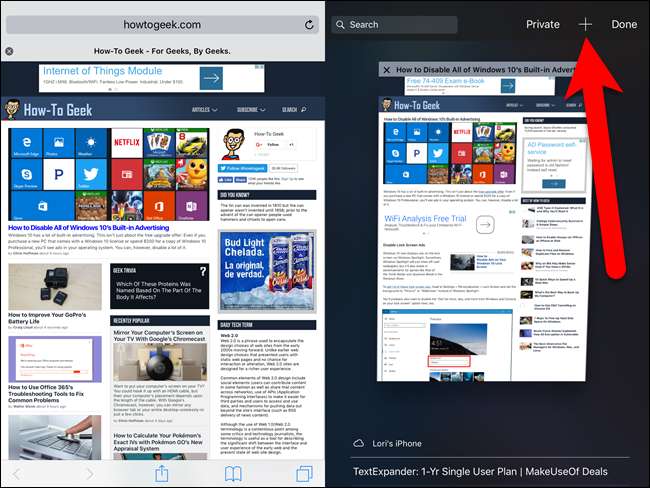
Jakmile jste v režimu Split View, můžete otevírat odkazy v jednom okně Safari ve druhém okně. Chcete-li to provést, klepněte a podržte odkaz a z rozbalovací nabídky vyberte možnost „Otevřít na druhé straně“.
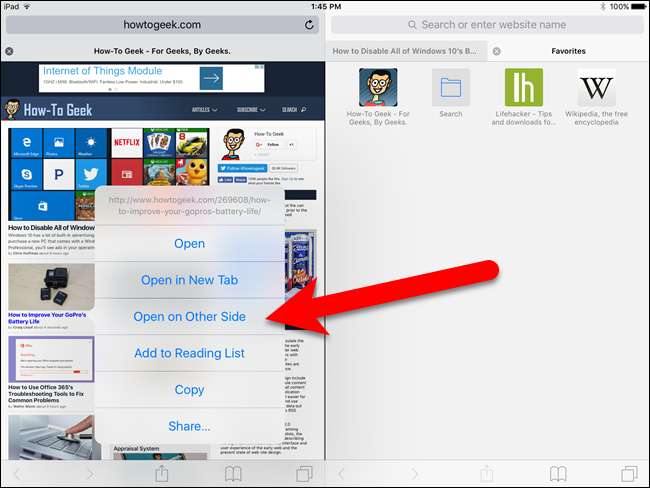
V našem příkladu se odkaz v levém okně otevře na nové kartě v pravém okně.
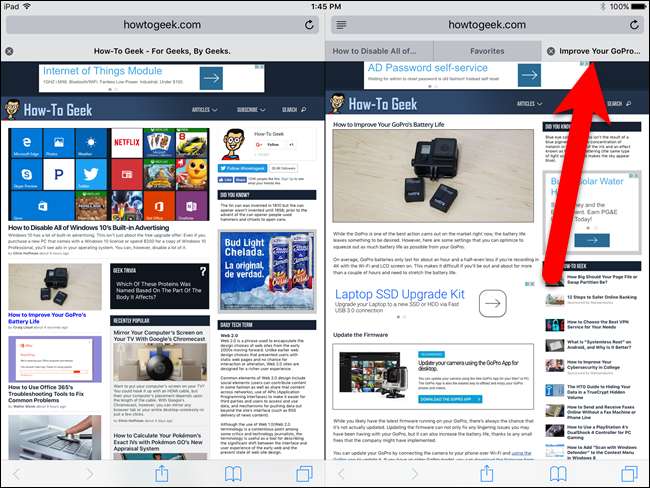
V rozděleném zobrazení můžete přesouvat karty mezi okny přetažením karty z jednoho okna do druhého. Když přesunete kartu z jednoho okna do druhého, historie karty se zachová, což vám umožní procházet historii této karty pomocí tlačítek vpřed a vzad.
POZNÁMKA: Karty mezi dvěma okny Safari můžete přetahovat, pouze pokud mají stejný stav, což znamená, že karty můžete přetahovat pouze mezi dvěma soukromými okny nebo dvěma běžnými okny. Pokud máte jedno soukromé okno a jedno běžné okno, nemůžete mezi nimi přetahovat karty. Pomocí možnosti „Otevřít na druhé straně“ však můžete otevřít odkaz na soukromé okno v druhém běžném okně nebo naopak. Nová karta se otevře v jakémkoli režimu, ve kterém je přijímací okno.
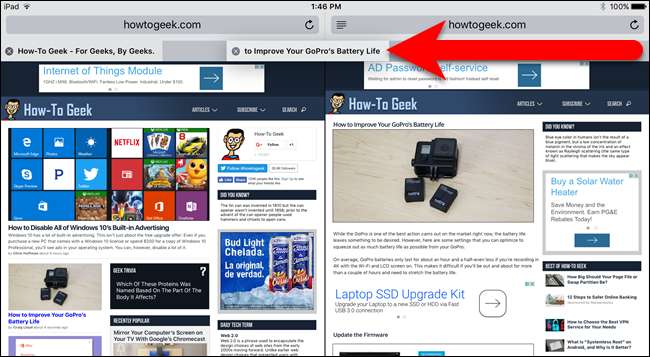
Když jste ve Split View, můžete se vrátit do jednoho okna Safari několika způsoby. Karty můžete přetahovat po jednom z jednoho okna do druhého. Když přetáhnete poslední otevřenou kartu v jednom okně do druhého, Safari se automaticky vrátí do režimu jednoho okna.
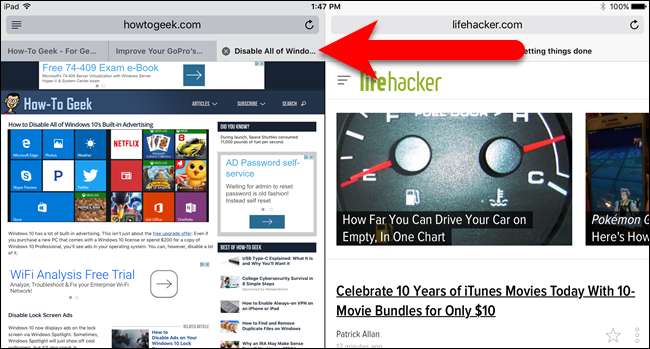
Rychlejším způsobem, jak se vrátit k jedinému oknu Safari, je klepnout a podržet tlačítko karet v kterémkoli okně Safari. Z rozbalovací nabídky vyberte možnost „Sloučit všechny karty“.
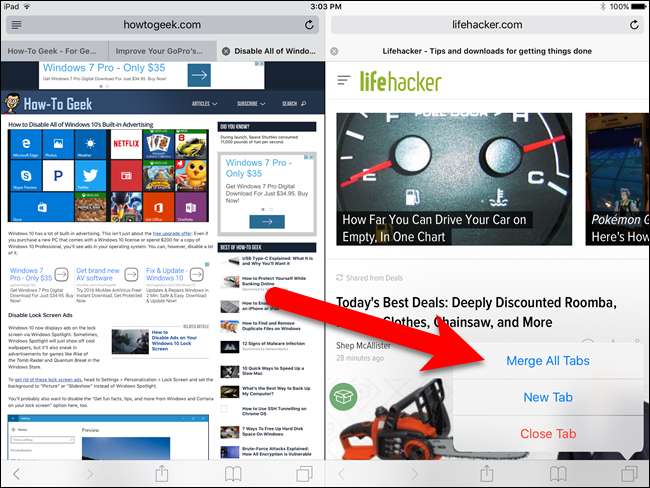
Všechny vaše karty z obou oken jsou sloučeny do jednoho okna Safari a panel nástrojů se přesune zpět nahoru.

Když se vrátíte na domovskou obrazovku ze Safari nebo dokonce vynutíte zavření Safari, aplikace si zapamatuje, kde jste skončili, a znovu se otevře ve Split View spolu se všemi kartami, které jste otevřeli ve stavu (soukromý / normální), který jste nastavili.







